[小黑马u盘装系统]win7系统Word文档如何输入带声调的拼音字母
软件介绍
[小黑马u盘装系统]win7系统Word文档如何输入带声调的拼音字母
有时候我们因为一些特殊的需要,编辑word文档时需要输入带声调的拼音字母。大家都知道键盘上只能输入单纯的字母,没法带上声调。那么,在win7系统中,如果你想输入带声调的字母,应该怎么操作才能实现呢?一起来学习一下吧。
相关阅读:win7系统打开Word文件时系统提示内存不足怎么处理
1、打开Word文档,然后点击顶部功能区的“插入”选项卡;

2、点击插入选项卡中的“符号”,然后点击下拉菜单中的“特殊符号”;

3、打开符号窗口后,首先选择从字体列表中选择“普通文本”;

4、接下来从子集列表中选择“拉丁语扩充-A”;

5、接下来就从符号列表中选择你需要输入的带声调的拼音字母,然后点击插入按钮;

解决方法二:
1、点击输入法工具栏上的j键盘图标,然后点击“特殊符号”;

2、打开符号大全的窗口后,点击左侧的“拼音/注音”,然后从右侧选择相应的声调字母即可。

以上就是小编带来的分享了,更多精彩内容尽在系统族。
更多>>U老九推荐教程
- [u启动u盘装系统]win7自动更新win10怎么快速关闭
- [紫光u盘装系统]安装win7系统弹窗Ghost has detected corruption
- [深度u盘装系统]win10系统网络IP冲突的解决方法
- [飞飞u盘装系统]怎么设置win10系统的开机密码/怎么取消win10系统
- [萝卜菜u盘装系统]win10系统提示“显示器驱动已停止响应并且已恢
- [萝卜家园u盘装系统]Win7系统蓝屏提示错误atikmpag.sys的解决办
- [系统猫u盘装系统]win10网络启动很慢怎么回事|win10网络启动很慢
- [系统基地u盘装系统]win10如何加速|win10如何加速的方法
- [多特u盘装系统]win7系统某些程序无法运行的两种解决办法
- [小鱼u盘装系统]intel称过去5年cpu漏洞已修复,展望未来:新发布
- [蜻蜓u盘装系统]themepack 怎么使用win10|win10保存.themepack格
- [闪电u盘装系统]win10系统无法启动MySQL5.6错误1067的解决办法
- [小苹果u盘装系统]Win7系统卸载删除今日热点的操作方法
- [菜鸟u盘装系统]Win10系统蓝牙鼠标连接成功却无法使用的解决办法
- [小马u盘装系统]Win10系统打开Excel提示词典xllex.dll文件丢失的
- [番茄花园u盘装系统]Win10系统连接蓝牙播放音乐的操作方法
- [洋葱头u盘装系统]换电脑了win10怎么激活不了怎么办|换电脑了win
- [九猫u盘装系统]win7系统无法定位程序输入点ucrtbase.abort的解
- [闪电u盘装系统]怎么移除win10系统任务栏的地址栏的解决方法
- [老毛桃u盘装系统]大白菜如何装win10|大白菜如何装win10的方法
更多>>U老九热门下载
- [萝卜花园u盘装系统]雨林木风win10 1803系统怎么安装|硬盘安装雨
- [360u盘装系统]win10系统桌面白图标的修复方法
- [韩博士u盘装系统]win10惠普怎么取消fn win10惠普取消fn的简单方
- [大番薯u盘装系统]win10获取更新卡住怎么办
- [冰封u盘装系统]win7系统分辨率不能调节怎么处理
- [小马u盘装系统]Win7系统Application Data无法访问的解决办法
- [大白菜u盘装系统]win7打印机提示“操作无法完成,键入的打印机
- [大白菜u盘装系统]win10里 360怎么卸载|win10里 360卸载的方法
- [友用u盘装系统]Win7启动英雄联盟提示已过期证书的解决办法
- [飞飞u盘装系统]win10系统解决麦克风没有声音的三种方法
更多>>U老九电脑课堂
- 01-26[雨林风木u盘装系统]Win10系统如何关闭135 137 445等危险端口的
- 04-20[u当家u盘装系统]微信网页版登陆不了该怎么办
- 02-02[萝卜菜u盘装系统]win10第一次开机怎么设置|win10第一次开机设置
- 09-05[冰封u盘装系统]Win10系统蓝屏driver power state failure的解决
- 03-03[电脑店u盘装系统]aero glass for win10怎么关掉的方法教程
- 11-26[大番茄u盘装系统]8.1如何防止升级win10|win8.1禁止升级win10的
- 01-09[番茄家园u盘装系统]win10自带相册打不开怎么办|win10自带相册打
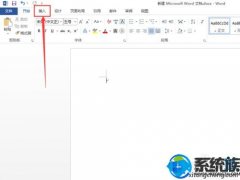


![[凤林火山u盘装系统]win10系统怎么设置edge浏览器下载文件存放位](http://www.ulaojiu.com/uploads/allimg/180506/1_050614361X5H.jpg)
![[大番薯u盘装系统]教你进入win7系统安全模式的三种方法](http://www.ulaojiu.com/uploads/allimg/180506/1_05061424294Y7.jpg)